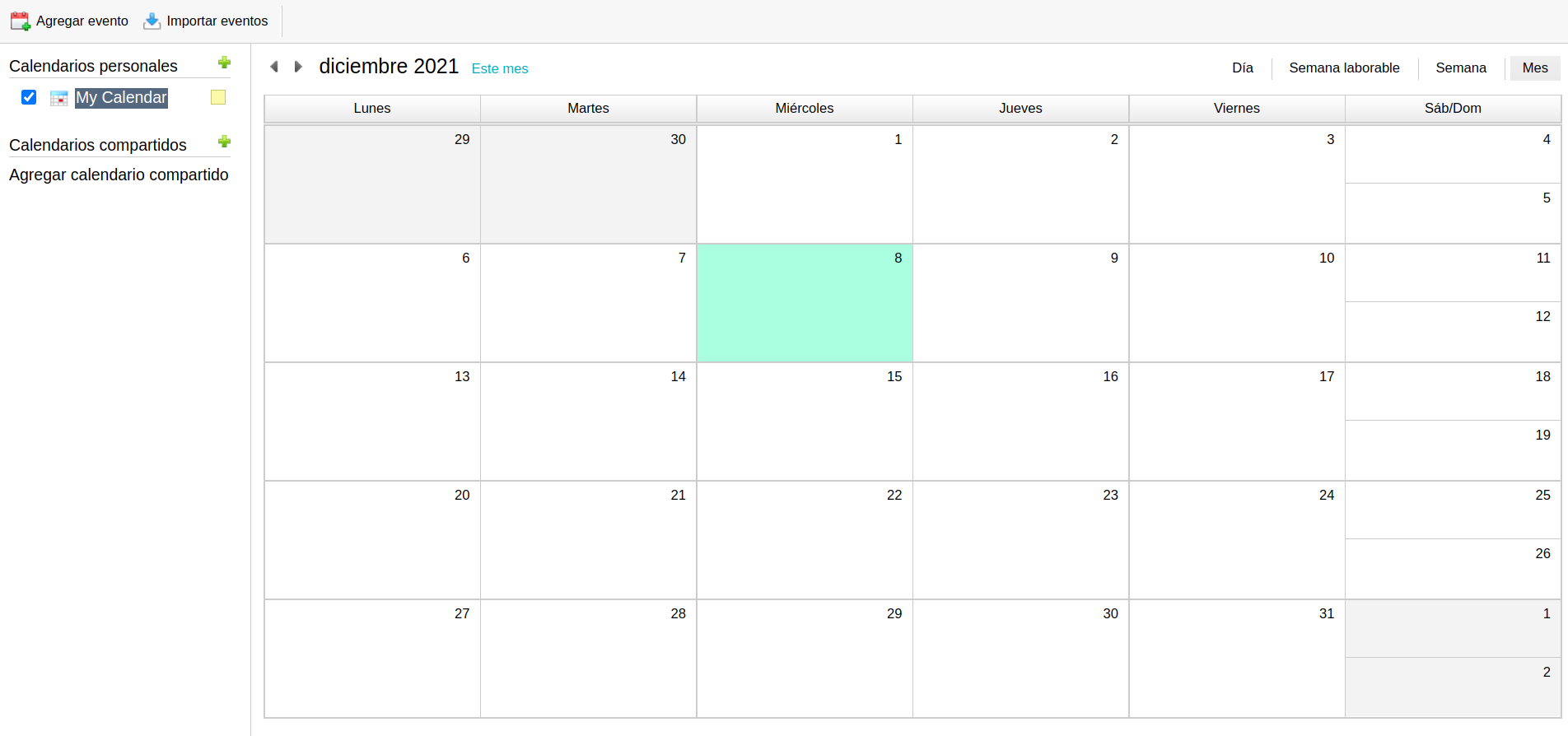¿Cómo comparto un calendario en webmail con otros usuarios?
1. Primero deberás iniciar sesión en nuestra interfaz de correo web
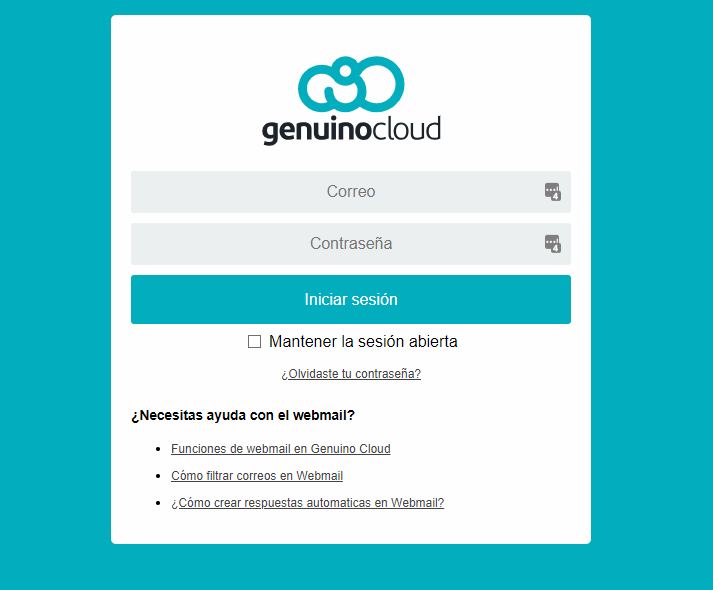
2. Una vez que hayas iniciado sesión correctamente, ve a la sección Calendario/Calendar:

3. Luego deberás crear un nuevo calendario o editar el calendario actual que deseas compartir:
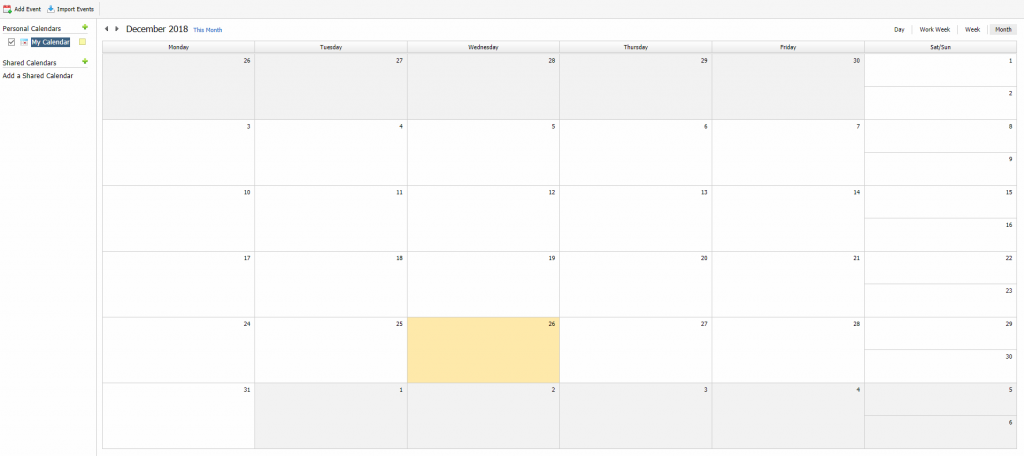
4. Haz clic secundario en Mi Calendario/My Calendar, una vez que hagas clic en Editar, verás un menú que se ve así:
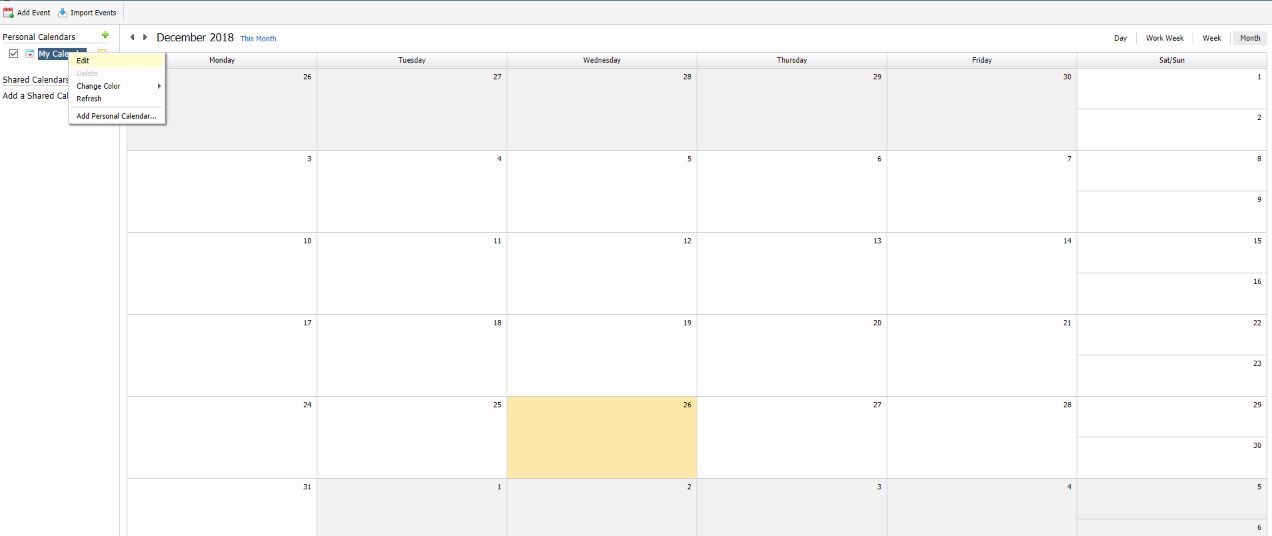
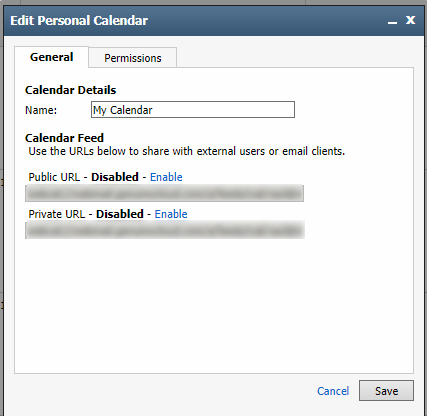
5. Desde aquí puedes cambiar el nombre de su calendario, habilitar el calendario para que sea público o privado a través de una URL, o puedes ir a la pestaña de permisos si deseas compartir este calendario con otros usuarios:
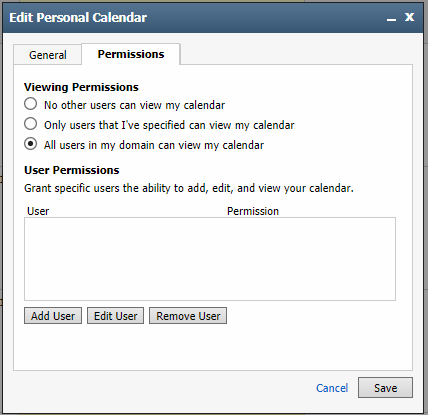
6. De manera predeterminada, todos los usuarios pueden ver su calendario, pero puedes modificar esto y otorgar permisos específicos a usuarios individuales.
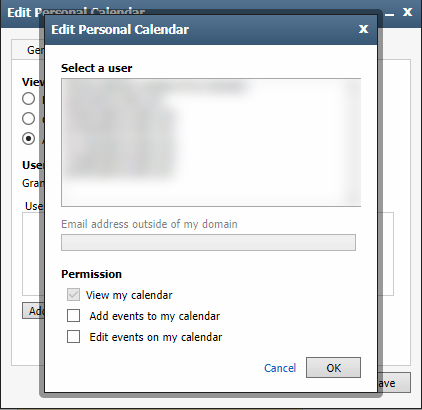
7. A continuación, cada usuario que quiera ver el calendario compartido iniciará sesión en su cuenta de correo web, irá al menú de calendarios y hará clic en el botón + junto al calendario compartido:
8. Luego verás la lista de calendarios compartidos disponibles para agregar en la lista de calendarios disponibles. Resalta el calendario deseado y haz clic en Agregar, luego haz clic en Guardar cuando hayas terminado.
No dudes en escribir cualquier duda o comentario. ¡Estamos para servirte!